
1-. Hacer clic en Diseño/Márgenes
Para elegir una configuración de margen predefinida se colocará el cursor sobre la imagen Márgenes y se hará clic con el ratón, aparecerá un menú desplegable donde se hace visible el margen preestablecido
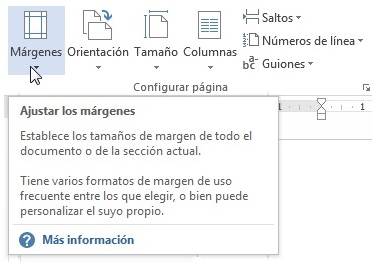
2-. Ahora bien si se desea cambiar dicha configuración se optará por elegir una de dicho menú o personalizar uno
3-. El cambio se realiza de forma sencilla clic en la opción seleccionada y lista, nuevo margen en la página
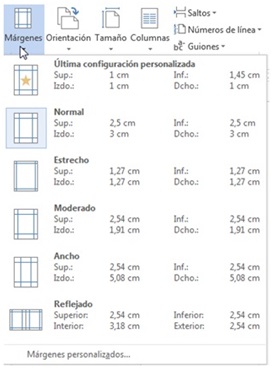
Si se elige la opción margen personalizado se realizaran los siguientes pasos:
1.-Hacer clic en Diseño / Márgenes /Márgenes personalizados lo cual permitirá que y aparezca la siguiente ventana:
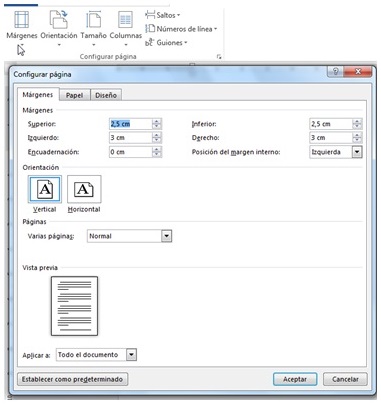
2-. Escribir o seleccionar los márgenes deseados en valores numéricos
Nota: si este margen seleccionado desea ser guardado como predeterminado en Word, se selecciona en la ventana emergente la opción establecer como predeterminado.
Para establecer márgenes de páginas opuestas
Estos márgenes son establecidos con la finalidad de que sean simétricos en páginas opuestas ya sea en un documento de doble cara(libros, revistas, etc) entonces debe:
1-. Hacerse clic en Diseño / Márgenes y luego
2-. Hacer clic en Reflejado.
Nota: Ahora bien si lo que se desea es cambiar los anchos de dichos márgenes reflejados, haga clic en Márgenes personalizados en la parte inferior de la galería Márgenes. Escriba los nuevos valores en los cuadros Interior y Exterior.

Agregar un margen de encuadernación para documentos enlazados
En muchas oportunidades se presenta la necesidad de imprimir y encuadernar el documento para ser presentado o almacenado y por ello debe contarse en el mismo con un margen adicional para el encuadernado, agregar dicho margen de encuadernado permite agregar ese espacio adicional ya sea a los laterales, en la parte superior, o en el lado interno del documento que se encuadernará. Esto permitirá que el texto no quede oculto en el trabajo de encuadernación. Ahora bien para agregarlo se debe:
1-. Hacer clic en Diseño / Márgenes / Márgenes personalizados.
2-. En la opción Encuadernación, escribir o seleccionar un valor para el ancho del margen deseado de encuadernación.
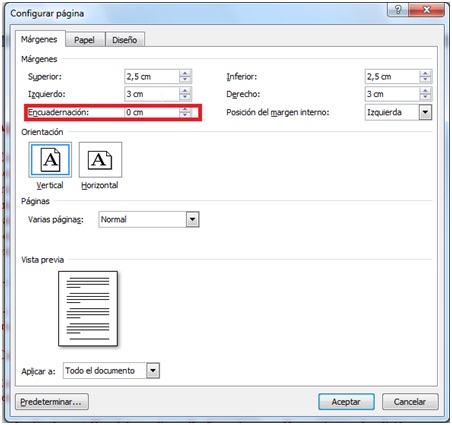
Cambiar la unidad de medida de margen
Establecer la unidad de medida del margen a una unidad que se considere útil, pulgadas, centímetros milímetros, puntos o picas.Para ello deben realizarse los siguientes pasos:
1-. Hacer clic en el menú Word, seleccionar Preferencias y, posteriormente en Herramientas de edición y corrección, hacer clic en General.
2-. Aparecerá el cuadro Mostrar medidas en unidades de, entonces se hace la selección de la unidad preferida.

Deja una respuesta
Lo siento, debes estar conectado para publicar un comentario.